Visual Studio Code или просто VS Code – это бесплатный, популярный и имеющий множество дополнений текстовый редактор, который в первую очередь предназначен для создания и отладки современных веб- и облачных приложений.
Разработан он компанией Microsoft и доступен для операционных систем Windows, MacOS и Linux.
Распространяется данная программа бесплатно, исходный код её доступен на GitHub.
VS Code поддерживает большое количество языков программирования, включает в себя отладчик, средства для работы с Git, подсветку синтаксиса, технологию автодополнения IntelliSense, инструменты для рефакторинга, терминал и многое другое.
VS Code является достаточно гибким инструментом, расширяемым с помощью плагинов, доступных на Visual Studio Marketplace. Открыть панель с расширениями в программе можно через комбинацию клавиш Ctrl+Shift+X .
Плагинов для Visual Studio Code очень много, но в рамках этой статьи рассмотрим только наиболее популярные из них. В VS Code уже встроен такой плагин как Emmet. Если вы не знакомы с ним, то он предназначен для быстрого набора кода. Дополнительно его устанавливать не нужно.
Как выучить JavaScript? Самый аху#### способ!
Установка VS Code
Для установки VS Code на компьютер необходимо перейти на этот сайт. После этого на странице выбрать вашу операционную систему и нажать на значок «Загрузки». После завершения скачивания программы установить её себе на компьютер.
Чтобы лучше ориентироваться в программе вы можете установить языковый пакет для русского языка. Для этого откройте панель «Расширения» ( Ctrl+Shift+X ) и введите в ней текст «Russian Language Pack for Visual Studio Code». После этого выберите его в результатах поиска и установите его.
В Visual Studio Code имеется огромное количество различных плагинов кроме языковых пакетов. Предназначены они для расширения функциональности этого редактора. Все плагины для этого редактора размещены на Marketplace.
Общая настройка VS Code
VS Code содержит большое количество настроек, с помощью которых вы можете настроить этот редактор под себя.
Изменение настроек в VS Code осуществляется в соответствующем окне. Открыть его можно несколькими способами:
- через комбинацию клавиш Ctrl+, ;
- через пункт меню «Файл -> Настройки -> Параметры» (в версии на английском языке «File -> Preferences -> Settings»);
- нажать на значок шестерёнки и выбрать в открывшемся меню пункт «Параметры» (Settings).
Список параметров, которые пользователи наиболее часто настраивают:
- editor.tabsize — число пробелов при табуляции;
- editor.insertSpaces — вставлять ли пробелы при нажатии Tab ;
- editor.detectIndentation — нужно ли параметры «#editor.tabsize» и «editor.insertSpaces» определять автоматически при открытии файла на основе его содержимого;
- editor.wordWrap — управляет тем, как следует переносить строки;
- editor.fontSize — размер шрифта в пикселях;
- editor.mouseWheelZoom — нужно ли включать изменение размера шрифта в редакторе при нажатой клавише Ctrl и движении колесика мыши;
- editor.minimap.enabled — включает или отключает отображение мини-карты;
- editor.formatOnSave — выполнять ли автоматическое форматирование файла при его сохранении;
- workbench.startupEditor — управляет тем, что будет отображаться при запуске, если содержимое редактора не было восстановлено из предыдущего сеанса;
- files.insertFinalNewline — если этот параметр включен, то при сохранении файла в его конец вставляется пустая строка;
- files.trimFinalNewlines — если этот параметр активен, то при сохранении файла будут удалены все пустые строки, идущие за последней в конце файла;
- files.trimTrailingWhitespace — если этот параметр включен, то при сохранении файла будут удалены все пробельные символы на концах строк;
- files.autoSave — для включения автосохранения файлов;
- terminal.integrated.cwd — позволяет задать путь явного запуска, по которому будет запущен терминал;
- telemetry.enableTelemetry — включает или отключает отправку сведений об использовании и ошибках в веб-службу Майкрософт;
- telemetry.enableCrashReporter — разрешает отправку отчетов о сбоях в веб-службу Майкрософт;
Изменять настройки можно как глобально, так и конкретно для текущего проекта. Изменение глобальных настроек осуществляется в окне «Параметры» на вкладке «Пользователь». Эти настройки сохраняются в файл «settings.json». Открыть его можно нажав на значок «Открыть параметры (JSON)».
Первая программа на JavaScript. Как выполняется код на JavaScript
Пример файла «settings.json»:
{ «editor.wordWrap»: «wordWrapColumn», «editor.wordWrapColumn»: 120, «editor.minimap.enabled»: false, «editor.formatOnSave»: true, «editor.tabSize»: 2, «editor.detectIndentation»: false, «editor.fontSize»: 17, «editor.mouseWheelZoom»: true, «workbench.startupEditor»: «none», «files.insertFinalNewline»: true, «files.trimFinalNewlines»: true, «files.trimTrailingWhitespace»: true, «telemetry.enableTelemetry»: false, «telemetry.enableCrashReporter»: false, «files.autoSave»: «afterDelay», «files.autoSaveDelay»: 10000 }
Кстати, изменять настройки также можно просто посредством редактирования этого файла.
Сохранение настроек для рабочей директории выполняется в специальный файл «settings.json», который будет добавлен в папку «.vscode». Настройка параметров для рабочей директории (проекта) можно также выполнить просто посредством редактирования этого файла.
Настройка VS Code для HTML и CSS
Visual Studio Code обеспечивает базовую поддержку при написании HTML и CSS из коробки. Имеется подсветка синтаксиса, умные дополнения с IntelliSense и настраиваемое форматирование. VS Code также имеет отличную поддержку Emmet.
Зачем нужен Emmet? Он позволяет очень быстро писать код.
Например, Emmet аббревиатура ul>li*3>span.item-$ после нажатии клавиши Tab создаст следующий код:
В CSS аббревиатура Emmet как dn создаст код display: none .
VS Code имеет встроенные средства для форматирования кода. Настроить параметры форматирования можно в настройках. Находятся они в разделах «Расширения -> HTML» и «Расширения -> CSS».
Комбинация клавиш для выполнения форматирования в VS Code: Shift+Alt+F .
Функциональность VS Code при работе с HTML и CSS можно улучшить с помощью расширений.
Вот перечень некоторых из них:
- Auto Rename Tag – автоматически изменяет имя закрывающего тега при переименовывании открывающегося;
- Auto Close Tag – автоматически добавляет закрывающий HTML/XML тег при вводе закрывающей скобки открывающегося тега (кроме HTML, это дополнение добавляет эту возможность в JavaScript и многие другие языки);
- HTMLHint – плагин для статического анализа HTML кода;
- HTML CSS Support — поддержка CSS для документов HTML;
- IntelliSense for CSS class names in HTML — плагин для предложения вариантов завершения имени CSS класса в HTML на основе определений, найденных им в вашем рабочем пространстве;
- Autoprefixer — для автоматического добавления CSS свойств с префиксами;
- CSS Peek — позволяет посмотреть свойства, прикреплённые к классу или идентификатору без переключения на CSS файл, в котором они описаны;
- Prettier — Code formatter — для форматирования кода (HTML, CSS, JavaScript и др.);
VS Code имеет возможность, которая позволяет сворачивать области CSS кода заключенные между /*#region*/ и /*#endregion*/ :
/*#region*/ . /*#endregion*/
Настройка VS Code для разработки на JavaScript
Разработку веб-проекта в Windows 10 можно ввести не только с использованием программ, предназначенных только для этой операционной системы, но и посредством WSL (Linux). Если вам нравится Linux и вы хотите его использовать, то Windows 10 позволяет вам это сделать из коробки (то есть непосредственно из дистрибутива). В следующем разделе приведена инструкция по установке WSL в Windows 10 и настройке Visual Studio Code для её использования в качестве среды разработки.
Кроме этого, ОС Linux в большинстве случаев — это система, которая затем у вас будет установлена на продакшене. А это значит, что вы получите окружение как на сервере или более близкое к этому.
Если вы не хотите использовать WSL в качестве среды разработки или работаете в другой операционной системе, то в этом случае можете сразу же перейти к разделу «Установка и настройка ES Lint».
Как в Windows 10 установить WSL и использовать её в VS Code
Коротко о подсистеме Windows для Linux (WSL). В Windows 10 появилась возможность осуществлять веб-разработку прямо в среде на основе Linux. Для этого вам необходимо просто включить компонент Windows 10 «Подсистема Windows для Linux (WSL)» и установить из Microsoft Store «любимый» дистрибутив Linux (например, Ubuntu 18.04). Подсистема WSL появилась в Windows 10, начиная с обновления «Anniversary Update» (1607), а версия 2004 этой ОС уже включает WSL 2.
Более подробно процесс установки WSL описан в этой статье, а именно в разделах «Включение подсистемы Windows для Linux» и «Установка приложения «Ubuntu». Если вы ещё не читали эту статью, то можете это сделать, перейдя по представленной выше ссылке.
Установка расширения «Remote – WSL» в VS Code. Для использования WSL в качестве среды для полной разработки прямо из VS Code необходимо установить расширение «Remote – WSL».
Это позволит вам ввести веб-разработку прямо в среде на основе Linux, использовать специфичные для неё наборы инструментов и утилит, а также запускать и отлаживать свои приложения в Linux, не выходя при этом из Windows.
Это расширение позволит выполнять команды непосредственно в WSL, а также редактировать файлы, расположенные в WSL или в смонтированной файловой системе Windows (локальные диски находятся в /mnt ) не беспокоясь о проблемах с совместимостью.
После установки расширения и перезагрузки редактора VS Code у вас появится индикатор WSL в нижнем левом углу окна программы.
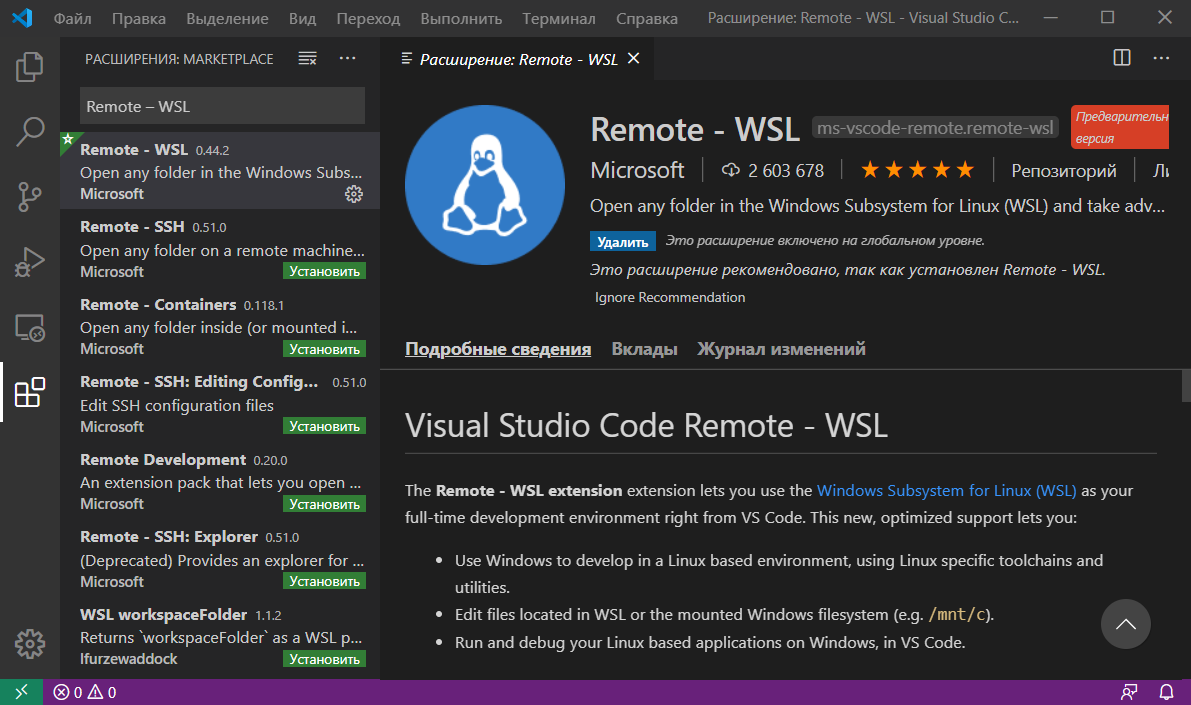
При нажатии на него вам будут показаны команды Remote-WSL. Используя их, вы можете открыть новое окно VS Code, в котором в качестве среды будет использоваться WSL. При этом команда «Remote-WSL: New Window» выполнит это с использованием дистрибутива Linux, который у вас назначен по умолчанию, а команда «Remote-WSL: New Window using Distro. » — используя конкретный дистрибутив Linux из установленных.
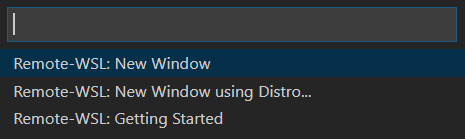
Версия дистрибутива Linux, которая сейчас используется в WSL отображается в индикаторе следующим образом:
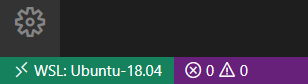
Установка и настройка ESLint
ESLint – это инструмент, который крайне желательно установить в систему, если вы разрабатываете код на JavaScript. Он будет показывать вам ошибки в коде, а также направлять вас при его написании так, чтобы он был выдержан в едином стиле.
Перед тем как переходить к установке ESLint сначала инсталлируем в ОС «Node.js v12.x».
В Ubuntu это осуществляется следующим образом:
curl -sL https://deb.nodesource.com/setup_12.x | sudo -E bash — sudo apt-get install -y nodejs
Вводить эти команды будем через терминал VS Code. Открыть его можно посредством комбинации клавиш Ctrl+Shift+` или кликнув в главном меню на пункт «Терминал -> Создать терминал».
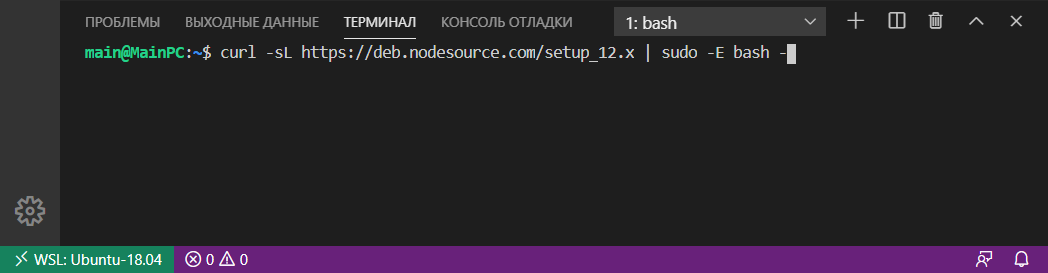
Проверить номер установленной версии «Node.js» можно так:
node -v
После установки «Node.js» создадим папку для проекта в файловой системе ОС, а затем откроем её с помощью VS Code.
Создание проекта обычно начинается с его инициализации посредством npm. Этот процесс можно выполнить посредством следующей команды:
npm init -y
В результате выполнения этой команды у вас появится файл «package.json». Этот файл кроме информации о проекте и других вещей, ещё будет содержать набор зависимостей для данного проекта. Имея этот файл, мы сможем при необходимости очень быстро развернуть проект на любом другом компьютере.
Теперь перейдём к установке ESLint и некоторых других npm пакетов в проект:
sudo npm install —save-dev eslint eslint-config-airbnb-base eslint-plugin-import
Ключ —save-dev используется для того чтобы сделать запись об этих пакетах в «package.json». Данный ключ добавит их в секцию devDependencies .
Установка npm пакетов осуществляется в папку «node_modules» этого проекта.
В качестве стиля кода мы будем использовать Airbnb . Это руководство используется многими известными организациями и имеет очень большое количество звёзд на GitHub.
Для того, чтобы можно было использовать Airbnb для расширения базовой конфигурации ESLint мы установили пакеты eslint-config-airbnb-base (без зависимостей от React) и eslint-plugin-import (для поддержки синтаксиса импорта/экспорта ES6+ и предотвращения проблем с неправильным написанием путей к файлам и имен импорта).
После окончания загрузки пакетов приступим к интегрированию ESLint в Visual Studio Code. Осуществляется это посредством установки расширения с одноимённым названием.
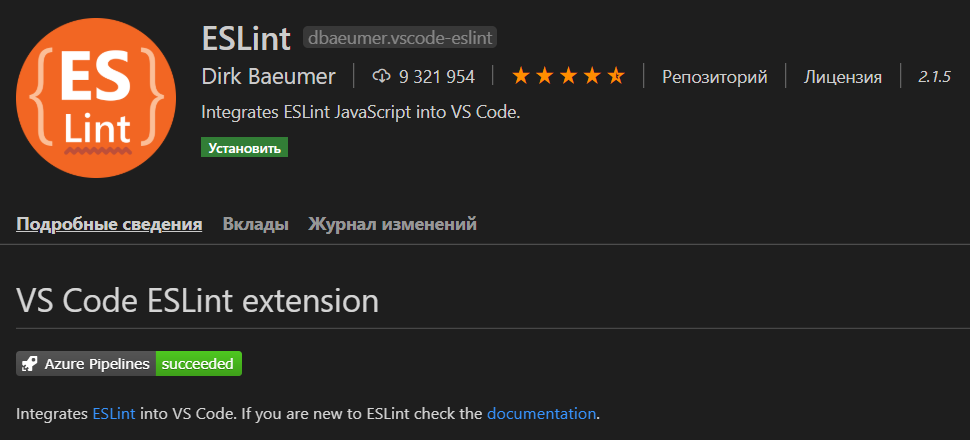
Для того чтобы ESLint работал необходимо создать конфигурационный файл. Это можно выполнить как посредством команды ./node_modules/.bin/eslint —init (настройка осуществляется посредством ответов на вопросы мастера), так и самостоятельно.
Конфигурационный файл необходим для задания настроек, в соответствии с которыми ESLint будет осуществлять проверку JavaScript кода.
Чтобы сделать это самостоятельно нам необходимо в корне проекта создать файл .eslintrc и добавить в него, например, следующие данные:
{ «env»: { «browser»: true, «es6»: true }, «extends»: «airbnb-base», «parserOptions»: { «ecmaVersion»: 6 } }
Эти данные будут определять следующие настройки для ESLint:
- env — это свойство определяет среды, в которых JavaScript должен работать. Для фронтенда средой выступает браузер, поэтому добавим в env свойство «browser»: true . Свойство «es6»: true предназначено для автоматического включения синтаксиса ES6.
- extends — предназначен для указания конфигурации, с помощью которой мы хотим расширить общую конфигурацию ESLint. В качестве значения extends укажем конфигурацию airbnb-base (без React). При необходимости можно указать не одну, а несколько конфигурации. В этом случае каждая следующая конфигурация будет расширять предыдущую. Т.е. если мы укажем какую-то конфигурацию после airbnb-base , то она будет уже расширять не общую конфигурацию ESLint, а airbnb-base ;
- parserOptions — позволяет задать параметры языку JavaScript, которые мы хотим поддерживать. В настоящее время рекомендуется использовать при разработке проектов синтаксис ECMAScript 6. Указание поддержки этой версии осуществляется посредством задания ключу ecmaVersion значения 6. При необходимости вы можете указать вместо этой другую версию.
Если вам необходимо дополнительно линтить ошибки кода, размещенного в теге , то установите плагин eslint-plugin-html :
sudo npm install —save-dev eslint-plugin-html
Форматирование кода JavaScript будем выполнять с помощью Prettier. Для правильной совместной работы Prettier и ESLint установим следующие npm пакеты:
sudo npm install —save-dev prettier eslint-plugin-prettier eslint-config-prettier
Для того чтобы ESLint не просматривал определённые папки и не выдавал по ним ошибки следует создать файл .eslintignore и прописать их в нём:
/.vscode /.git node_modules
Если у вас включено стандартное форматирование кода в VS Code при сохранении, то чтобы в качестве плагина для форматирования js файлов применялся ESLint, следует в конфигурационный файл «settings.json» добавить следующее:
«editor.formatOnSave»: true, // добавить это «[javascript]»: { «editor.defaultFormatter»: «dbaeumer.vscode-eslint» }, «eslint.format.enable»: true
Если вы хотите чтобы при сохранении файлов форматировались только js файлы, то editor.formatOnSave необходимо установить значение false , а true этому ключу только в секции «[javascript]» :
«editor.formatOnSave»: false, «[javascript]»: { «editor.formatOnSave»: true, «editor.defaultFormatter»: «dbaeumer.vscode-eslint» }, «eslint.format.enable»: true
Теперь, ESlint будет проверять JavaScript код и показывать в нём ошибки и предупреждения. Они будут помечаться с использованием волнистых линий.
Результат проверки JavaScript кода ESLint:
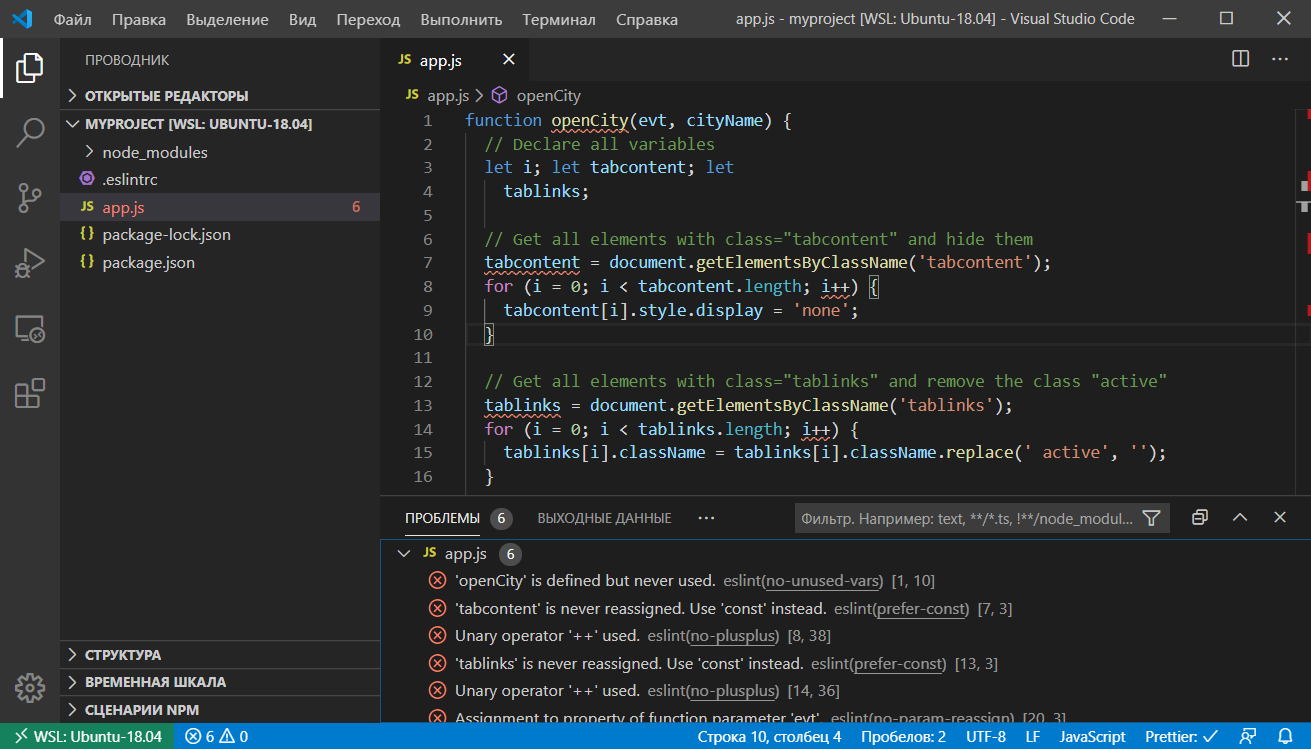
Дополнительная настройка VS Code
Вот ещё некоторый список плагинов для VS Code, которые могут расширить возможности Visual Studio Code для фронтенд разработки и не только:
- Project Manager – для удобного управления вашими проектами, независимо от того, где они расположены;
- LiveServer – локальный сервер с возможностью автоматического обновления страниц в браузере при их изменении (запустить сервер можно посредством нажатия на иконку «Go Live» в строке состояния или выбора пункта «Open with Live Server» в контекстном меню области редактора);
- Debugger for Chrome – применяется для отладки JavaScript кода в среде редактора на основе браузера Chrome или любого другого, который поддерживает протокол Chrome Debugger;
- Settings Sync – плагин для синхронизации настроек VS Code (хранение настроек осуществляется на GitHub);
- Visual Studio IntelliCode – система, которая предназначена для экономии вашего времени, помещая наиболее часто используемые элементы завершения для текущего контекста в верхней части списка;
- TODO HighLight – для выделения TODO, FIXME и другие аннотаций в коде;
- Version Lens – показывает информацию о версии пакета для npm, jspm, dub и dotnet ядра;
- GitLens – расширяет возможности Git встроенного в этот редактор (он позволяет очень просто понять почему и когда были изменены те или иные строки кода, изучить историю и развитие кодовой базы проекта и многое другое).
Источник: itchief.ru
Бесплатные редакторы кода для JavaScript


Несмотря на то, что код на JavaScript можно писать в любом текстовом редакторе, в реальной жизни так никто не делает. Для продуктивной разработки лучше использовать специальные программы (редакторы кода). Они имеют подсветку синтаксиса, автодополнение и еще много других функций, которые значительно облегчают процесс разработки, отладки и поддержки кода на JavaScript.
В этой статье мы рассмотрим 3 наиболее популярных редактора кода. Все они доступны для скачивания бесплатно и имеют версии для всех популярных операционных систем (Windows, Mac OS X, Linux).
Забегая вперед скажу, что среди них практически невозможно выделить лучший, так как все они предоставляют практически одинаковый набор инструментов для разработки. Поэтому выбранный редактор кода никак не повлияет на скорость и качество написания кода на JavaScript.
Visual Studio Code

VSCode в этом списке самый молодой и самый быстро развивающийся редактор кода. Он быстро снискал популярность среди разработчиков использующих самые разные языки программирования.
Приятный интерфейс, скорость работы и наличие большого количества плагинов доступных для загрузки, быстро сделали этот редактор кода «любимчиком» в среде разработчиков. Стоит так же отметить тот факт, что Visual Studio Code разрабатывается компанией Microsoft.
Atom

Очень популярный редактор кода от создателей сервиса контроля версий https://github.com. Все что было скачано про предыдущий редактор, справедливо и для Atom. Отличный редактор кода, очень быстрый, имеет огромное количество пользовательских настроек, что позволяет сделать его еще удобнее именно для вас.
Sublime Text 3

В недалеком прошлом, этот редактор был наверно самым популярным редактором кода для веб-разрабтоки и программирования на JavaScript. Позже, его подвинули «новички» вроде Atom и VSCode. Однако и сейчас Sublime Text 3 пользуется огромной популярностью среди программистов. В сети есть огромное количество статей описывающих процесс оптимальной настройки редактора под разработку на самых разных языках программирования.
Однако есть у Sublime Text и один большой недостаток — он условно бесплатный. Т.е. вы можете пользоваться им в течении месяца, после чего при открытии и сохранении файлов, периодически, будет всплывать окошко, которое будет напоминать вам о том, что нужно приобрести лицензию. Редактор будет по прежнему работать, но навязчивое напоминание очень быстро надоедает. Именно поэтому, как нам кажется, такие редакторы как Atom и VSCode стали так популярны — у них нет этого недостатка, они абсолютно бесплатны.
Другие редакторы кода
На самом деле, хороших редакторов код намного больше, мы рассмотрели лишь 3 наиболее популярных. Из заслуживающих внимания бесплатных редакторов кода, стоит отметить Brackets (http://brackets.io/) и Notepad++ (https://notepad-plus-plus.org/).
Среда разработки (IDE) для JavaScript
В отличии от редакторов кода, среда разработки предоставляет больше возможностей для работы с крупными проектами. Например поддержка «из коробки» большого количества фрэймворков и работа с SQL и NoSQL базами данных прямо из IDE.
В этой статье мы рассмотрим среду разработки WebStorm от компании JetBrains.

WebStorm это платная среда разработки, которая своими возможностями превосходит все существующие редакторы кода. За небольшую плату вы получаете просто огромное количество функций, многими из которых вы, скорее всего, даже никогда не будете пользоваться.
На сайте разработчика вы можете скачать полнофункциональную версию с месячным тестовым периодом. Предполагается что за это время вы решите — подходит она вам или нет.
Но есть у этой IDE и один минус — она может медленно работать на слабых компьютерах. Это плата за тот функционал, который доступен в WebStorm.
Источник: programfiles.info
Детальный список инструментов для JavaScript
Перед началом статьи хочу сказать, что еще больше полезной и нужной информации вы найдете в нашем Телеграм-канале по ссылке: https://t.me/metsolution (Огромная просьба подписаться, ведь именно Телеграм-канал является моей мотивацией <3)
10 992 просмотров
В январе 2017 года сообщество Stack Overflow провело опрос, в котором приняли участие 64 000 разработчиков из разных стран мира. Результаты для первого места остаются без изменений в течение пяти последних лет. JavaScript остаётся несменяемым лидером в гонке популярности языков программирования.
На изображении представлены результаты опроса на Stack Overflow
JavaScript служит мощной и стабильной основой для многих продвинутых современных веб-приложений и веб-сайтов. В умелых руках опытного разработчика с помощью JavaScript можно продвинуть UX приложения на новый уровень и добавить богатый набор функций и разные высоко функциональные компоненты. В программной экосистеме JavaScript существует множество инструментов. Иногда может показаться, что новые библиотеки и фреймворки «атакуют» сообщество разработчиков своим огромным количеством. В этой статье вам будут представлены наиболее удобные инструменты работы с JavaScript.
Можно выбирать инструменты, основываясь на рейтинге и популярности. Если инструмент популярен и имеет хорошие отзывы и большое сообщество, то повышается вероятность того, что вы столкнётесь с меньшим количеством проблем во время работы с ним. Вы можете также посмотреть на лучшие фреймворки и библиотеки для JavaScript, по мнению некоторых программистов. Также при выборе инструмента нужно со всех сторон изучить свой проект, чтобы не было проблем с масштабируемостью и совместимостью с разными браузерами и их версиями.
Инструменты сборки и автоматизации
Инструменты сборки для кросс-платформенных языков вроде .Net или Java — обычное дело. Но что насчёт JavaScript? Когда разработчики начали использовать этот язык программирования для крупномасштабных проектов, то они столкнулись с проблемами масштабируемости, безопасности, производительности и обслуживания. Поэтому пришло время использовать инструменты сборки для работы с JavaScript.
- Webpack — одна из последних новинок в мире фронтенда. Он представляет собой модульный упаковщик, который создаёт граф зависимостей со всеми модулями для приложения на JavaScript. Webpack упаковывает модули в один или несколько маленьких пакетов для загрузки браузером. Кроме того, Webpack может использоваться в качестве средства запуска задач, так как он анализирует зависимости между модулями и образовывает ресурсы (ассеты).
- Grunt — таск раннер, предназначенный для автоматизации повторяющихся и трудоёмких задач, которые отнимают много времени. В его программной экосистеме существует огромное количество плагинов (более 6000).
- Gulp — не очередной диспетчер запуска задач, а инструмент с интересным подходом: он определяет задачи в JavaScript как функции, также GUl автоматизирует «болезненные» задачи, предлагая обширную программную экосистему (более 2700 плагинов), также он обеспечивает лучшую прозрачность и контроль над процессом.
- Browserify позволяет разработчикам программного обеспечения использовать модули стиля NodeJS в браузерах. Вы определяете зависимости, а Broweserify упаковывает всё это в аккуратный JS-файл.
- Brunch.io — инструмент, основными идеями которого являются скорость и простота. Он поставляется с простой конфигурацией и подробной документацией для быстрого запуска. Brunch автоматически создаёт карту JS-файлов вместе с таблицами стилей CSS, что упрощает процесс отладки на стороне клиента.
- Yeoman — универсальный инструмент, который может использоваться с почти любым языком программирования (JavaScript, Python, C#, Java и прочие). Эта базовая система кодогенерации с богатой программной экосистемой (более 6200 плагинов) служит для разработки веб-приложений. Благодаря Yeoman вы можете быстро создавать новые проекты, не забывая об обслуживании и улучшении уже существующих.
IDE и редакторы кода
- WebStorm — мощная IDE для продвинутой разработки веб-приложений на JavaScript. Она предлагает поддержку различных фреймворков и языков стилевого оформления. WebStorm может быть легко интегрирован с дополнительными инструментами вроде тестеров, средств контроля качества кода, сборщиков и т. д. В IDE также встроены такие функции, как автоматическое завершение кода, немедленное обнаружение ошибок, навигация, встроенный терминал, богатый набор плагинов и многое другое.
- Atom — бесплатный продукт от GitHub и выбор №1 для многих разработчиков. Он представляет собой легко настраиваемый редактор кода, который поставляется с некоторыми интересными функциями «прямо из коробки». В Atom имеется встроенный менеджер пакетов, интеллектуальное автоматическое завершение кода и прочие полезные функции. Также Atom является кросс-платформенным редактором кода.
- Visual Studio Code — поддерживается компанией Microsoft и полностью поддерживает TypeScript «прямо из коробки». В Visual Studio Code есть интеллектуальное завершение кода и подсветка синтаксиса с помощью технологии автодополнения IntelliSense, также есть встроенный инструмент отладки, встроенная поддержка команд Git, контроль версий и многое другое. Более того, вы можете расширить функциональность редактора путём подключения широкого спектра расширений
- Brackets — это лёгкий редактор кода с открытым исходным кодом. В основном он ориентирован на визуальные инструменты и поддержку процессора для упрощения работы в браузере. Brackets поставляется с удобной функцией предварительного просмотра в реальном времени.
Инструменты документирования кода
Документирование кода превращает ваше приложение в «стеклянную коробку», показывая, как работает тот или иной фрагмент кода. Инструменты автоматического документирования кода описывают функции и их назначения, что позволяет экономить время на анализе и понимании кода в будущем.
- Swagger — это набор правил и инструментов для описания API. Инструмент представляет собой языково-независимую утилиту. Это значит, что Swagger создаёт чёткую документацию, которая читается одинаково хорошо как человеком, так и машиной, позволяя автоматизировать процессы зависящие от API.
- JSDoc — набор инструментов, автоматически создающий многостраничную текстовую документацию (HTML, JSON, XML и т. д.) из комментариев из исходного кода на JavaScript. Это приложение может пригодиться для управления крупномасштабными проектами.
- jGrouseDoc (jGD) — это гибкий инструмент с открытым исходным кодом, который позволяет разработчикам генерировать API из комментариев из исходного кода на JavaScript. jGD документирует не только переменные и функции, но и пространства имён, интерфейсы, пакеты и некоторые другие элементы.
- YUIDoc — приложение, написанное на NodeJS. Оно использует синтаксис, подобный тому, который применяется в Javadoc и Doxygen. Также инструмент может похвастаться поддержкой предварительного просмотра в реальном времени, расширенной поддержкой языка и продвинутой разметку.
- Docco — бесплатный инструмент для документации, написанный на «литературном» CoffeeScript. Он создаёт HTML-документ для отображения ваших комментариев, чередующихся с кодом. Следует отметить, что инструмент поддерживает не только JavaScript, но и другие языки. Например, Python, Ruby, Clojure и прочие.
Инструменты тестирования
Инструменты тестирования для JavaScript созданы для обнаружения ошибок на этапе производства, чтобы избежать в будущем ошибок у пользователей. С ростом сложности пользовательских приложений автоматические тесты не только повышают производительность приложения, но и помогают компаниям сохранить бюджет.
- Jasmine — BDD-фреймворк (Behavior-driven Development — разработка на основе поведений) служит для тестирования JS-кода. У него нет внешних зависимостей, и он не требует запуска DOM. Jasmine имеет чистый и понятный синтаксис, что позволяет ускорять и упрощать тестирование. Также фреймворк может использоваться для тестирования кода NodeJS, Python, Ruby.
- Mocha — это функциональная тестовая среда, работающая на Node.js в браузере. Она проводит тесты последовательно для обеспечения гибкой и точной отчётности, делая асинхронные тесты весёлыми и лёгкими. Mocha часто используется вместе с Chai для проверки результатов теста.
- PhantomJS часто используется для интерфейсных тестов и юнит-тестов. Учитывая то, что это что-то вроде «безголового» WebKit, скрипты выполняются намного быстрее. Также он включает в себя встроенную поддержку различных веб-стандартов. Например, JSON, Canvas, обработку DOM, SVG и селекторы CSS.
- Protractor — это сквозной тестовый фреймворк, написанный на Node.js для тестирования приложений на AngularJS и Angular. Он был создан на основе WebDriverJS и проверяет приложения подобно конечному пользователю, используя специальные драйвера и встроенные события.
Инструменты отладки
Отладка кода — довольно трудоёмкий и поглощающий время процесс для JavaScript-разработчиков. Инструменты для отладки кода будут особенно полезны при работе с тысячами строк кода. Многие из инструментов отладки обеспечивают довольно точные результаты.
- JavaScript Debugger — инструмент от сообщества разработчиков Mozilla (MDN), который может быть использован как автономное веб-приложение для отладки кода в разных браузерах и коде на NodeJS. Firefox предлагает локальные и удалённые функциональные возможности, а также возможность отладки кода на Android-устройстве с помощью Firefox для Android.
- Chrome Dev Tools — набор инструментов, включающий в себя несколько утилит для отладки кода JavaScript, редактирования CSS и тестирования производительности приложений.
- ng-inspector — кросс-браузерное расширение, которое призвано помочь разработчикам с написанием, пониманием и отладкой приложений на AngularJS. Утилита поставляется с обновлениями в реальном времени, подсветкой DOM, прямым доступом к областям, моделям и прочим элементам приложения.
- Augury — расширение для браузера Google Chrome и отладки приложений на Angular 2. Оно позволяет разработчикам приложений на Angular 2 напрямую анализировать структуру приложения и рабочие характеристики, а также позволяет обнаружить изменения.
Инструменты безопасности
- Snyk — коммерческий инструмент для обнаружения, исправления и предотвращения известных уязвимостей в приложениях на JavaScript, Java и Ruby. Служба имеет собственную базу данных уязвимостей и берёт данные из NSP и NIST NVD. Патчи и обновления, которые предлагает компания, позволяют разработчикам предупредить риски, связанные с безопасностью.
- Node Security Project предлагает полезные инструменты для сканирования зависимостей и обнаружения уязвимостей. NSP использует свою собственную базу данных, построенную на сканировании модулей npm, а также данные из общих баз данных, таких как NIST NVD (National Vulnerability Database). Кроме того, NSP обеспечивает интеграцию с программным обеспечением GitHub Pull Request и CI. Также имеется проверка в реальном времени, предупреждения и рекомендации по устранению уязвимостей в приложениях на NodeJS.
- RetireJS — это средство проверки зависимостей с открытым исходным кодом. Включает в себя различные компоненты, такие как сканер командной строки, плагин Grunt, расширения Firefox и Chrome, плагины Burp и OWASP ZAP. Retirejs собирает информацию об уязвимостях из NIST NVD и других источников, таких как системы отслеживания ошибок, блоги и списки рассылки.
- Gemnasium — это коммерческий инструмент с бесплатной пробной версией. Он поддерживает различные технологии и пакеты, включая Ruby, PHP, Bower (JavaScript), Python и npm (JavaScript). Инструмент безопасности Gemnasium поставляется с полезными функциями, такими как автоматическое обновление, оповещения в реальном времени, уведомления о безопасности и интеграция с сервисом Slack.
- OSSIndex поддерживает различные экосистемы (Java, JavaScript и .NET / C #) и множество платформ, таких как NuGet, npm, Bower, Chocolatey, Maven, Composer, Drupal и MSI. Он собирает информацию об уязвимостях из Национальной базы данных уязвимостей (NVD) и отзывов. Также он обрабатывает информацию от членов сообщества.
Инструменты аналитики и оптимизации кода
Для проверки качества кода обычно обращаются к функциональному тестированию и юнит-тестированию. Однако существует еще один подход, который позволяет разработчикам проверять качество кода и его соответствие стандартам кодирования, а именно статический анализ кода.
В настоящее время в современном программном обеспечении объединяются инструменты анализа статического кода во время разработки, чтобы исключить попадание некачественного кода в продакшен.
- JSLint — это аналитический веб-инструмент для проверки качества кода JavaScript. Как только он обнаруживает проблему в источнике, он возвращает сообщение с описанием проблемы и приблизительным местоположением в коде. JSLint способен анализировать некоторые нормы стиля и раскрывать синтаксические ошибки и структурные проблемы.
- JSHint — гибкий инструмент, развивающийся сообществом, для обнаружения ошибок и потенциальных проблем в вашем JS-коде, кроме того, JSHint — форк от JSLint. Основная цель этого инструмента статического анализа кода — помощь разработчикам JavaScript, работающим над сложными программами. Он способен обнаруживать ошибки синтаксиса, неявное преобразование типов данных или отсутствие переменной. Однако он не может определить скорость и правильность работы вашего приложения, как и не сможет определить проблемы с памятью в вашем приложении. JSHint — форк от JSLint.
- ESLint – это линтер с открытым исходным кодом для веб-приложений JSX и JavaScript. Он помогает обнаруживать сомнительные шаблоны или находить код, который не соответствует конкретным стилям. Это позволяет разработчикам обнаруживать ошибки в JS-коде без его выполнения, тем самым экономя время. Будучи написанным на NodeJS, инструмент предлагает оперативную среду выполнения и плавную установку через npm.
- Flow — статический контролёр кода для JavaScript, разработанный компанией Facebook. Он использует аннотации статического типа для проверки кода на предмет ошибок. Типы — параметры, установленные разработчиками, а Flow проверяет ваше программное обеспечение на соответствие требованиям.
Инструменты управления версиями
Системы управления версиями JavaScript необходимы для плавного взаимодействия внутри команды, поскольку они обеспечивают лучшее обслуживание различных версий и помогают отслеживать изменения. С инструментами управления версиями разработчики могут работать над одним и тем же проектом одновременно, без конфликтов и недоразумений. Кроме того, эти утилиты архивируют каждую версию со всеми изменениями, удалениями и добавлениями.
- В последние годы Git стала широко используемой системой контроля версий как для небольших, так и для крупных проектов. Эта бесплатная утилита обеспечивает отличную скорость работы и эффективность. Её популярность объясняется высокораспределенной системой и различными типами элементов управления, а также промежуточной областью, где версии могут быть просмотрены и отформатированы непосредственно перед завершением фиксации.
- Инструмент Subversion или SVN приобрёл огромную популярность, и он по-прежнему широко используется в проектах с открытым исходным кодом и такими платформами, как Python Apache или Ruby. Этот CVS поставляется со множеством функций, позволяющих управлять различными операциями (переименование, копирование, удаление и т. д.), слияниями, блокировкой файлов и многим другим.
Инструменты управления пакетами и зависимостями
Современное ПО хранится в виде пакетов в репозиториях. Такие пакеты предоставляют исходные компоненты операционной системы, такие как приложения, библиотеки, службы и документы. Системы управления пакетами отвечают за различные операции, такие как установка и обновление, тем самым помогают убедиться, что программное обеспечение было одобрено разработчиками.
- Bower — разработка Twitter, которая помогает управлять ресурсами, фреймворками, библиотеками и другими утилитами. Она предлагает доступ к большому количеству пакетов, помогая разработчикам JavaScript оптимизировать процесс разработки и улучшить результаты.
- Npm — диспетчер пакетов узлов. Пакеты могут использоваться как для фронтенда, так и для бэкенда. Npm является системой управления пакетами для JavaScript и самым большим реестром программного обеспечения в мире, насчитывающим более 475 000 модулей.
- Yarn — инструмент, который приобрёл популярность благодаря Google, Facebook, Tilde и Exponent. Основное внимание в нём уделено безопасности, скорости и быстродействию. Инструмент позволяет совместно использовать код через пакеты и модули вместе с файлом, описывающим пакет.
- Duo вобрал в себя лучшее из Browserify, Component и Go, превратив разработку фронтенда в быстрый и простой процесс. Основная идея Duo заключается в упрощении написания модульных компонентов и создания масштабных веб-приложений быстро и «безболезненно».
Список лучших инструментов для разработки на JavaScript может продолжаться до бесконечности. В этой статье вы увидели лишь популярные и надёжные инструменты, которые служат основой для качественных продуктов. Благодарим за внимание!
Источник: vc.ru